Você está obtendo o erro de fórmula desprotegida Excel sempre que tenta aplicar ou editar as fórmulas do Excel? Em caso afirmativo, este tutorial o ajudará a explorar diferentes maneiras de consertar Erro de fórmula não protegida Excel.
Basta ler este post completo….!
Para saber mais claramente sobre este erro de fórmula não protegida Excel, leia a seguinte experiência do usuário:
Experiência de usuário:
Cada vez que insiro uma fórmula agora, mesmo com AutoSoma, recebo um erro de fórmula desprotegido e um pequeno triângulo verde no canto superior esquerdo da célula. A “correção” é proteger a célula. Isso me irrita em vários níveis:
- Posso não querer proteger as fórmulas contra mudanças acidentais, especialmente se ainda estiver desenvolvendo a planilha.
- Fico irritada toda vez que vejo “Ajuda para esse erro” e “Ignore o erro”. Se tiver que dizer alguma coisa, “Ajuda sobre este problema” ou “Ignorar” seria preferível, pois é bastante presunçoso da parte da Microsoft declarar que sou muito estúpido para inserir uma fórmula corretamente e cometi um erro, ou seja, “Fórmula omite células adjacentes. “
De qualquer forma, gentilmente considere o aborrecimento nº 2 como uma divagação sem objetivo, e alguém gentilmente me diga como convencer o Excel a não sinalizar minhas fórmulas como desprotegidas.
Quais são os sintomas de erro de fórmula desprotegida no Excel?
Existem basicamente duas situações possíveis em que você pode encontrar erros de fórmula desprotegidos no Excel:
- No canto superior esquerdo da célula que tem a fórmula aparece com um triângulo verde
- Se você está avaliando erros do Excel na caixa Verificação de Erros
Quais são as causas do erro de fórmula não protegido Excel?
Todas as células são bloqueadas e mantidas protegidas contra alterações não autorizadas ou acidentais. Nesses casos, as células da planilha com fórmula não são bloqueadas para proteção.
Como corrigir erro de fórmula desprotegido no Excel?
corrigir 1: bloquear a célula
Siga as etapas para bloquear as células das planilhas:
- Toque no botão Verificação de erros presente a seguir nas células da planilha do Excel.
- Agora, a partir da caixa aberta de verificação de erros, clique em Lock Cell.
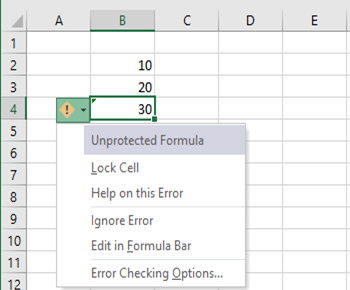
Ao proteger as células com fórmulas, você pode evitar que sejam modificadas e isso também evitará muitos erros.
Bem, o bloqueio de célula é apenas o passo inicial para corrigir o erro de fórmula não protegida do Excel. Além disso, você precisa proteger sua pasta de trabalho do Excel definindo a senha.
Para saber como essa tarefa deve ser realizada lendo este artigo: Como Travar e Desbloquear Células, Fórmulas No Microsoft Excel 2016?
Consertar 2: desativando recurso de verificação de erros Excel
Quando seu aplicativo Excel é aberto, ele verifica constantemente os erros potenciais em sua planilha do Excel.
Quando um erro é encontrado, essa célula é sinalizada com um pequeno triângulo verde. Este triângulo de cor verde aparece no canto superior esquerdo da célula.
Para remover erros de fórmula desprotegidos no Excel, você precisa desativar o recurso de verificação de erros do Excel.
Veja como desativar o recurso de verificação de erros do Excel. Siga as etapas com muito cuidado:
- Se você for um usuário Mac, toque em no menu do Excel> Preferências> Verificação de erros. Ou se você for um usuário do Windows, em seu aplicativo Excel: acesse Arquivo> Opções> Fórmulas
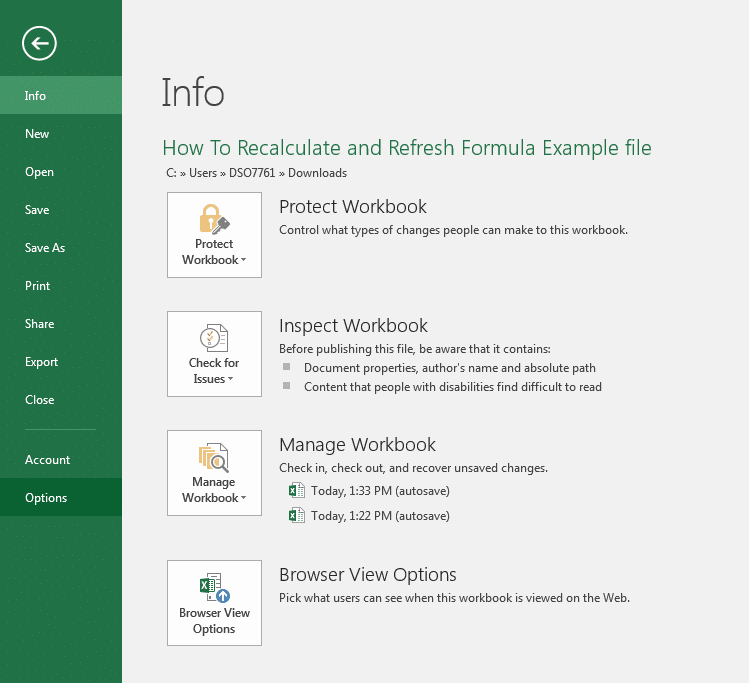
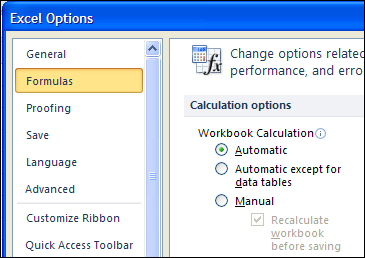
- Na guia da fórmula, você verá a seção Verificação de erros.
- Nesta seção, há uma opção para Habilitar verificação de erro em segundo plano. Se estiver marcada, desmarque-a.

- Agora vá para a seção abaixo da seção de regras de verificação do Excel. Aqui você verá as seguintes regras de verificação de erros do Excel:
- Células contendo fórmulas que resultam em erro:
- Fórmula de coluna calculada inconsistente nas tabelas
- Células contendo anos representados como 2 dígitos
- Números formatados como texto ou precedidos por um apóstrofo
- Fórmulas inconsistentes com outras fórmulas da região
- Fórmulas que omitem células em uma região
- Células desbloqueadas contendo fórmulas
- Fórmulas referentes a células vazias
- Os dados inseridos em uma tabela são inválidos

- Desmarque as caixas de regra de verificação do Excel que você não deseja aplicar.
- Depois de fazer essas alterações, você verá que o erro da fórmula desprotegida desaparecerá Excel deixará de fazer qualquer verificação de erros.
Nota:
Desativar o recurso de verificação de erros do Excel só é aplicável no sistema em que foi feito. Se você compartilha ou usa a mesma pasta de trabalho do Excel em outro PC, pode começar a encontrar o mesmo erro de fórmula desprotegida.
Fixar 3: remover proteção e exibir fórmulas no Excel
Outra maneira de remover erro de fórmula desprotegido a partir de Excel é desprotegendo a fórmula oculta ou protegida. Para mostrar a fórmula oculta novamente na barra de fórmulas do Excel. Ou, para desproteger a fórmula protegida, siga as etapas abaixo:
- Vá para a guia Início e agora, no grupo Células, toque na opção de formato.
- No menu suspenso, escolha Desproteger Folha.
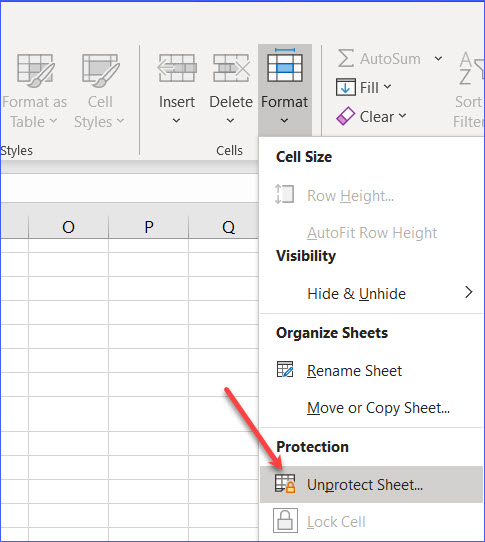
- Depois, insira a senha que você atribuiu no momento de proteger sua planilha Excel
- Clique no botão OK.
- Ou então, você pode ir para Revisar Depois, do grupo Alterações, clicar no botão Desproteger Planilha.
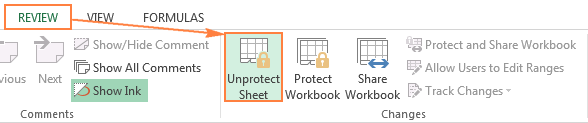
Embrulhar:
É assim que você pode facilmente, consertar Excel desprotegida Fórmula erro. Se, infelizmente, devido a esse erro de fórmula desprotegida do Excel, você perdeu seus dados cruciais da pasta de trabalho do Excel, não entre em pânico porque há maneiras possíveis de recuperá-los instantaneamente. Em tal situação, abordagem rápida para a ferramenta de reparo do Excel.
Por ser a melhor ferramenta de recuperação para restaurar imagens, gráficos, tabelas, planilhas de gráficos, comentários de células, fórmulas, classificações e filtros. Esta ferramenta eficiente tem grandes capacidades de reparar arquivos xls e xlsx danificados ou corrompidos do MS Excel.
Tentei o meu melhor para fornecer as soluções mais adequadas para Corrigir Excel desprotegida Fórmula erro e outros problemas relacionados ao Excel. Portanto, experimente todas as correções mencionadas acima e compartilhe suas experiências conosco.